电脑桌面图片显示不了图怎么办 桌面图片无法显示
更新时间:2024-08-31 15:57:29作者:xiaoliu
电脑桌面图片无法显示可能是由于多种原因引起的,如文件损坏、系统故障、驱动程序问题等,在遇到这种情况时,我们可以尝试重新设置桌面背景、检查文件完整性、更新显卡驱动程序等方法来解决问题。如果以上方法无效,可能需要考虑重装系统或更换硬件设备。及时排查和解决问题是关键。
具体步骤:
1.打开电脑,进入桌面。桌面图片不显示缩略图,显示的是图标。
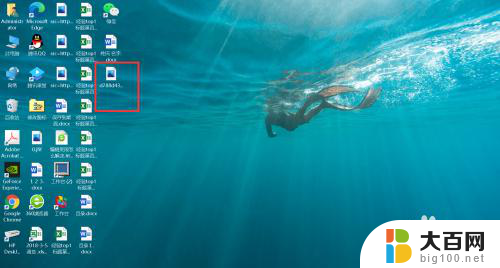
2.右键单击“我的电脑”,选择“属性”。

3.在打开的对话框左侧单击“高级系统设置”。
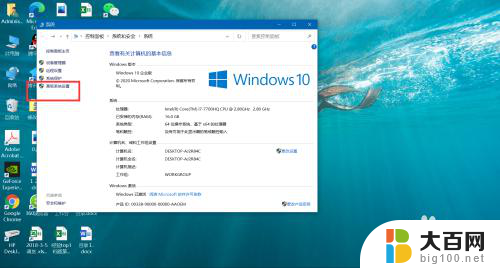
4.点击上方的“设置”。
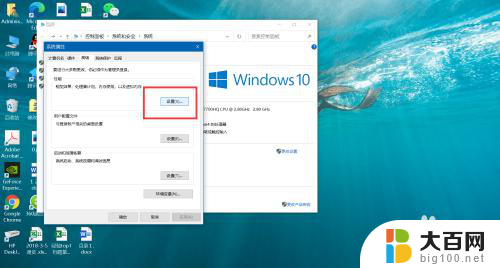
5.勾选”显示缩略图,而不是图标“。
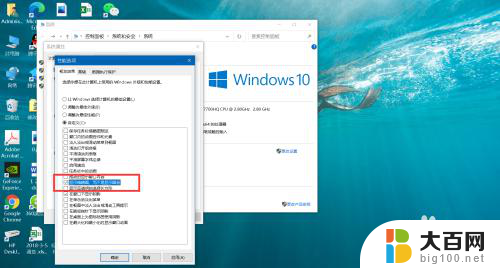
6.确定对话框后,回到桌面。图片显示出了图像。

以上就是电脑桌面图片显示不了图怎么办的全部内容,碰到同样情况的朋友们赶紧参照小编的方法来处理吧,希望能够对大家有所帮助。
电脑桌面图片显示不了图怎么办 桌面图片无法显示相关教程
- 电脑桌面保存的图片显示不出来 电脑中图片无法显示的处理方式
- word不显示图片怎么办 Word文档中插入的图片无法显示
- 电脑开机显器怎么样显示桌面图标 电脑开机后桌面图标不显示怎么办
- 电脑桌面不显示此电脑图标 我的电脑图标不显示在桌面上怎么办
- 电脑打开不显示桌面图标 电脑开机后桌面图标不显示怎么办
- 电脑桌面图片不见了怎么恢复 Windows桌面图片不见了怎么办
- 电脑无法显示桌面内容 电脑开机后桌面不显示怎么办
- 电脑图片显示内存不足打不开 电脑显示内存不足无法打开图片怎么办
- 电脑照片无法显示可用内存不足怎么办 Windows照片无法显示图片内存不足怎么解决
- word 图片不显示 Word文档中图片不显示怎么办
- 苹果进windows系统 Mac 双系统如何使用 Option 键切换
- win开机不显示桌面 电脑开机后黑屏无法显示桌面解决方法
- windows nginx自动启动 Windows环境下Nginx开机自启动实现方法
- winds自动更新关闭 笔记本电脑关闭自动更新方法
- 怎样把windows更新关闭 笔记本电脑如何关闭自动更新
- windows怎么把软件删干净 如何在笔记本上彻底删除软件
电脑教程推荐